簡介
本文檔描述了IMM上統一計算系統域的硬釘扎、硬釘扎配置與動態釘扎、硬釘扎配置的區別。
必要條件:
需求
思科建議您瞭解以下主題:
- Intersight管理模式
- 引腳組
- 固定:動態固定和靜態固定
- 光纖通道
- 分離第2層
採用元件
本文件中的資訊是以下列軟體和硬體版本為依據
- 乙太網和光纖通道終端主機模式下的Cisco UCS 6454 54埠交換矩陣互聯
- 基礎架構b全新版本:4.2.1m
- Cisco UCS B200 M5伺服器
- 伺服器firmware版本:4.2.1a
本文中的資訊是根據特定實驗室環境內的裝置所建立。文中使用到的所有裝置皆從已清除(預設)的組態來啟動。如果您的網路運作中,請確保您瞭解任何指令可能造成的影響。
背景資訊
固定是交換矩陣互聯(FI)用於建立伺服器和網路之間通訊的過程。
虛擬網路介面卡(vNIC)建立到交換矩陣互聯中可用的上行鏈路埠或埠通道的連線。此過程稱為固定。
動態固定是交換矩陣互聯預設使用的配置。
交換矩陣互聯根據配置的可用上行鏈路數量自動將伺服器vNIC繫結到上行FI埠。
靜態固定功能要求管理員使用手動引腳組將vNIC繫結到上行鏈路埠。FI不會自動執行配置。
注意:如果目的是斷開網路(在上行鏈路中分離VLAN),最好配置斷開的第2層,有關參考,請參閱:在Intersight管理模式域中配置斷開的第2層
拓撲
本文檔中的配置示例基於下一個拓撲。
 乙太網連線拓撲
乙太網連線拓撲
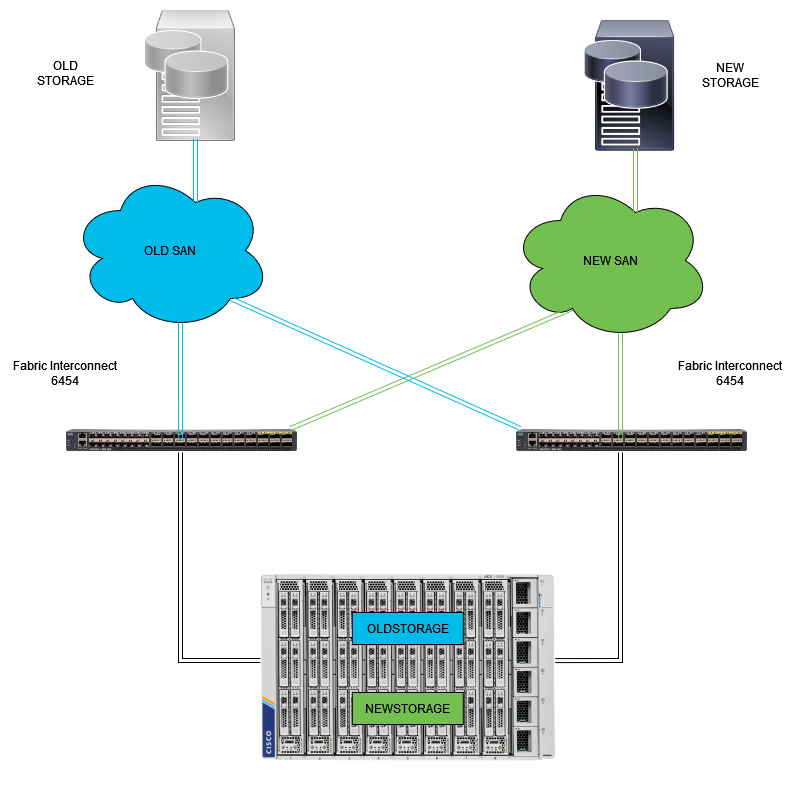 FC固定拓撲
FC固定拓撲
乙太網和光纖通道PIN組的配置示例使用相同的網路(VLAN 1和VSAN100)。
需要引腳組,以便可以將流量傳送到不同的路徑。
這些拓撲顯示了情況以及針腳組在環境中的可能用途。
設定
開始之前
以管理員使用者身份登入Intersight GUI。
為UCS域建立埠策略
乙太網埠配置
步驟 1.在Infrastructure Service頁籤上查詢。在導航平面中,按一下「配置」頁籤。
步驟 2.在「配置」頁籤上,展開「配置」>「策略」。
步驟 3.按一下「Policies(策略)」。
步驟 4.導航到Create Policy(建立策略),然後點選按鈕。
 建立策略
建立策略
步驟 5.在Platform Type(平台型別)上,按一下UCS Domain(UCS域)選項以過濾策略並更輕鬆地查詢埠策略。選擇Port,然後按一下Start。
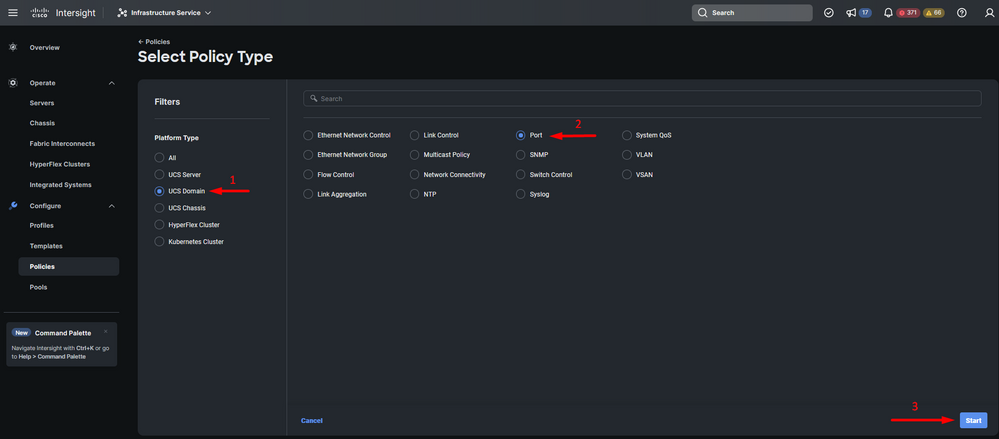 埠策略
埠策略
步驟 6.填寫所需資訊,如組織、名稱和交換機型號。這是強制性的。
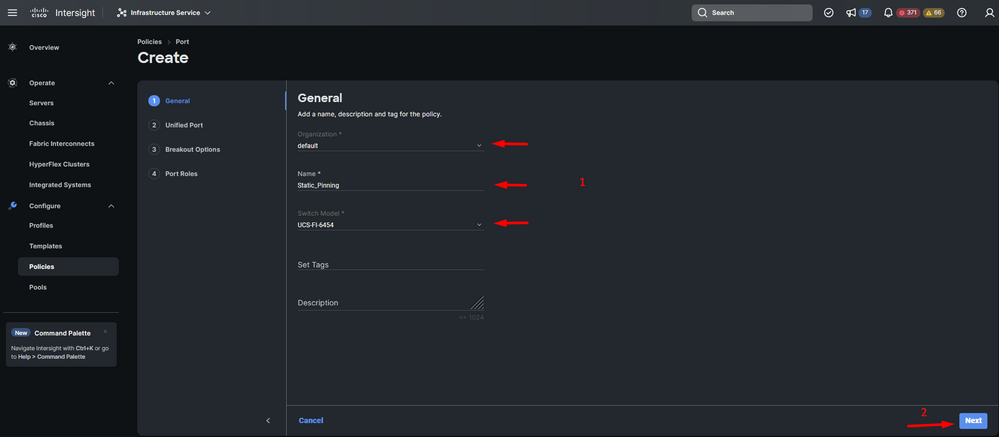 組織、名稱和交換機型號資訊
組織、名稱和交換機型號資訊
注意:配置統一埠需要交換矩陣互聯重新啟動。
步驟 7.根據需要配置光纖通道上行鏈路埠和分支。
步驟 8.將統一埠配置為光纖通道埠數。對於此示例配置,FC埠數量將為4。檢驗FC和乙太網埠的數量。 按「Next」(下一步)。
註:最大數量是交換矩陣互聯6454的FC埠為16。
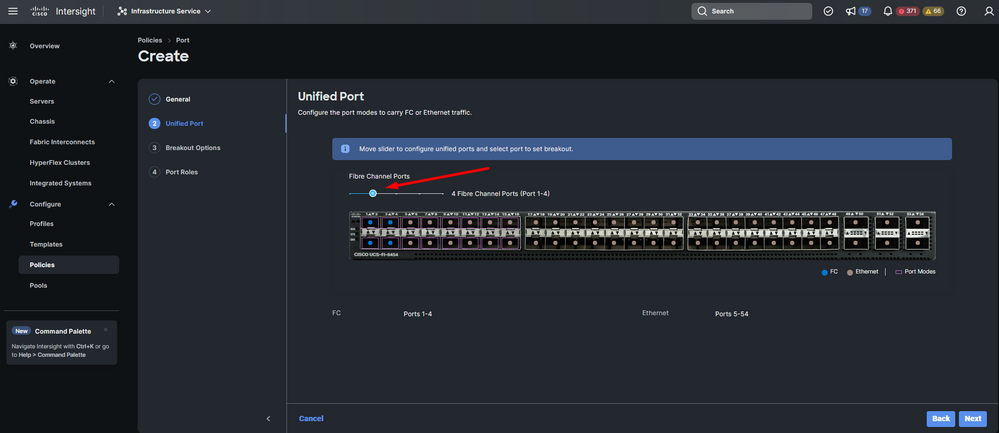 統一埠
統一埠
對於此示例配置,不需要分支埠。如果需要,在Breakout Options中設定埠數並根據需要修改速度。
步驟 9.在埠角色上,完成以下操作以配置伺服器埠:
- 選擇埠並按一下Configure。它會將您帶到一個新視窗,在該視窗中顯示一個選單,用於為選定埠選擇所需的角色型別。
對於此示例配置,埠33用作伺服器埠。
提示:此配置示例僅顯示乙太網上行鏈路配置和FC上行鏈路配置。還可以在此步驟中配置其他埠角色。
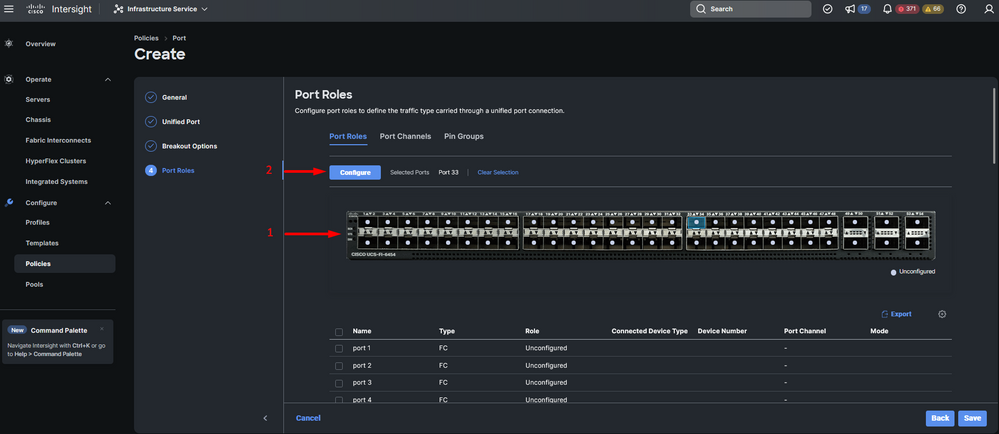 伺服器埠配置
伺服器埠配置
- 選擇Server作為角色。保留FEC為自動編號,並保留手動機箱/伺服器編號。
- 按一下「Save」。
注意:發現機箱和機架式伺服器時,會自動進行編號。
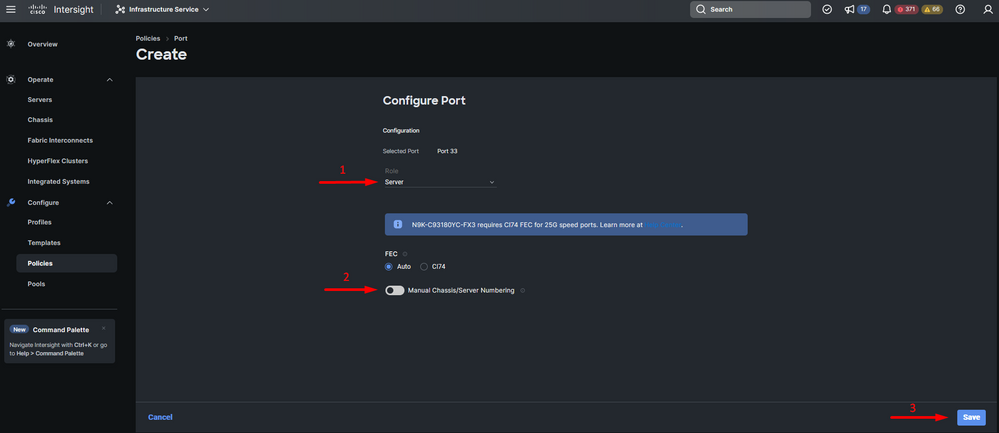 伺服器埠
伺服器埠
步驟 10. 重複步驟9中的步驟以配置上行鏈路埠。
對於此示例配置,埠53和54是上行鏈路埠。
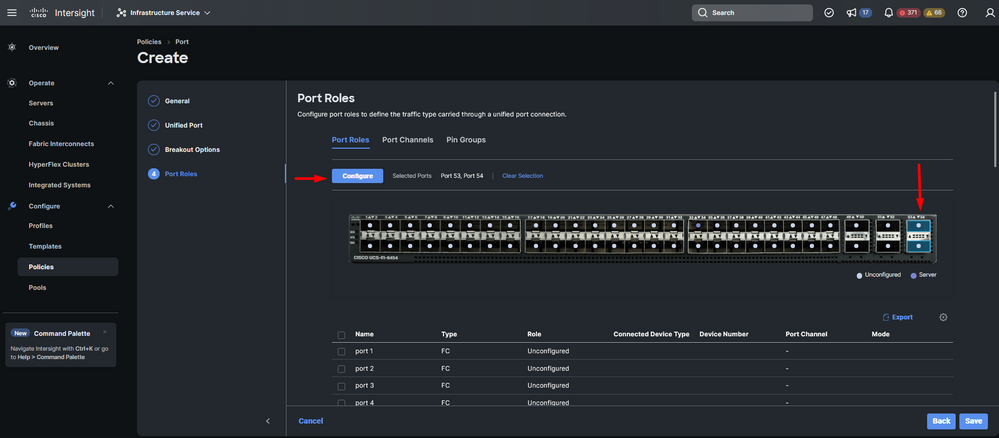 上行鏈路埠配置
上行鏈路埠配置
- 如果您不需要特定速度,請將管理速度保留為自動。FEC也一樣。
- 根據環境要求,為乙太網路組、流量控制和鏈路控制選擇或建立策略。按一下每個策略的Select Policy,並根據需要進行修改。
- 驗證您的設定。按一下Save。
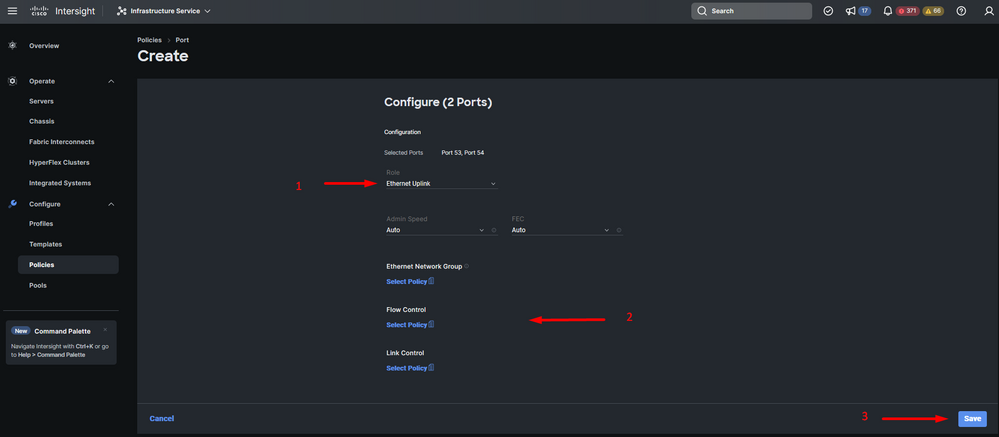 乙太網路上行鏈路
乙太網路上行鏈路
步驟11.導覽至Pin Groups。然後按一下Create Pin Group。
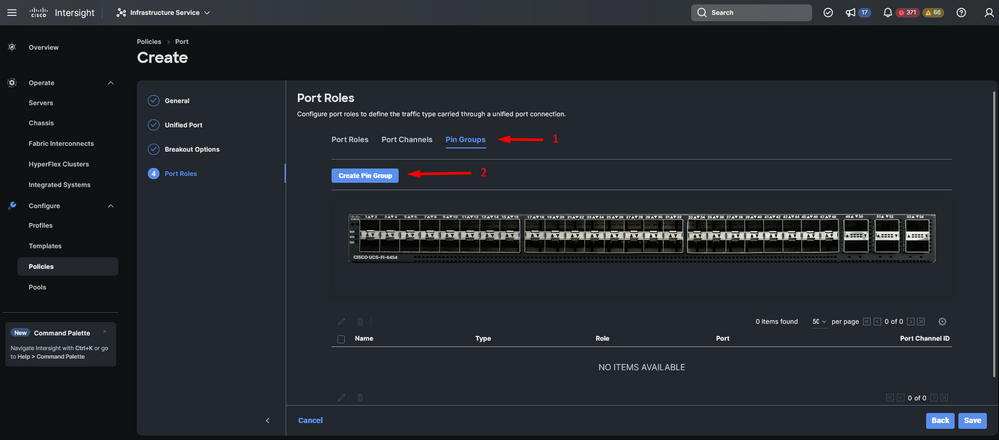 乙太網上行鏈路的PIN組
乙太網上行鏈路的PIN組
完成下一步操作以配置Pin組:
- 選擇管腳組型別。由於是乙太網上行鏈路,請選擇LAN選項。
- 使用您將來可以識別的特定名稱來命名您的Pin組。此示例使用EthMGMT。
- 介面型別取決於環境的需求。
對於此示例配置,它被設定為Port。如果您的環境需要,請使用埠通道。
- 為此Pin組選擇所需的乙太網上行鏈路。
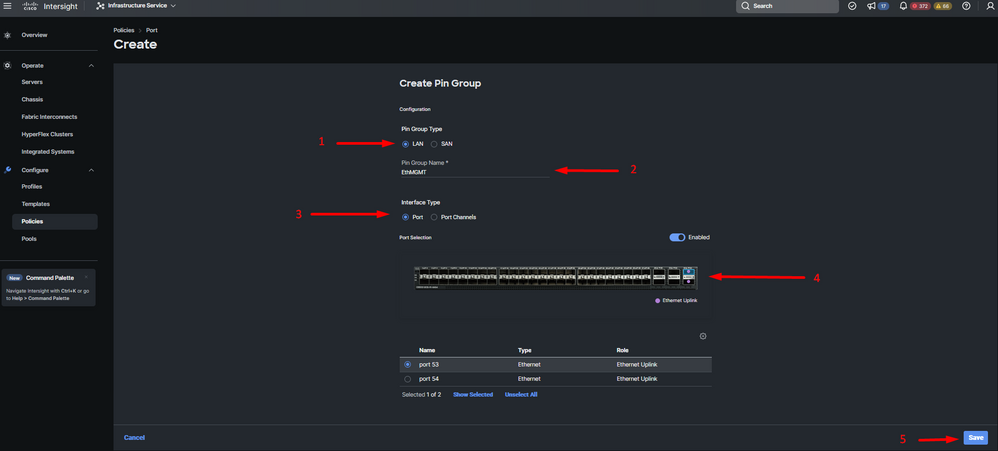 用於管理的PIN組
用於管理的PIN組
- 對上行鏈路重複該過程。對於此示例配置,第二個上行鏈路命名為EthPROD。
- 按一下「Save」。
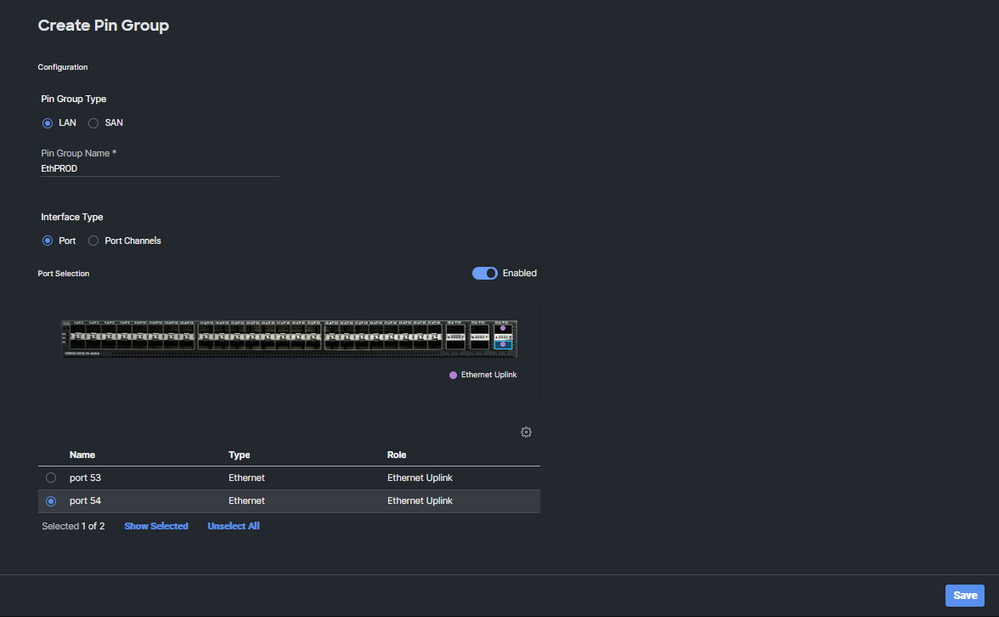 用於生產的乙太網上行鏈路
用於生產的乙太網上行鏈路
- 驗證您的設定。請參閱Pin Group(個人識別碼組)頁籤上建立的個人識別碼組。按一下 儲存。
光纖通道埠配置
步驟 1.完成下一步操作以配置光纖通道埠。
- 導航到埠角色選項卡。選擇要使用的FC埠,然後按一下右鍵配置。
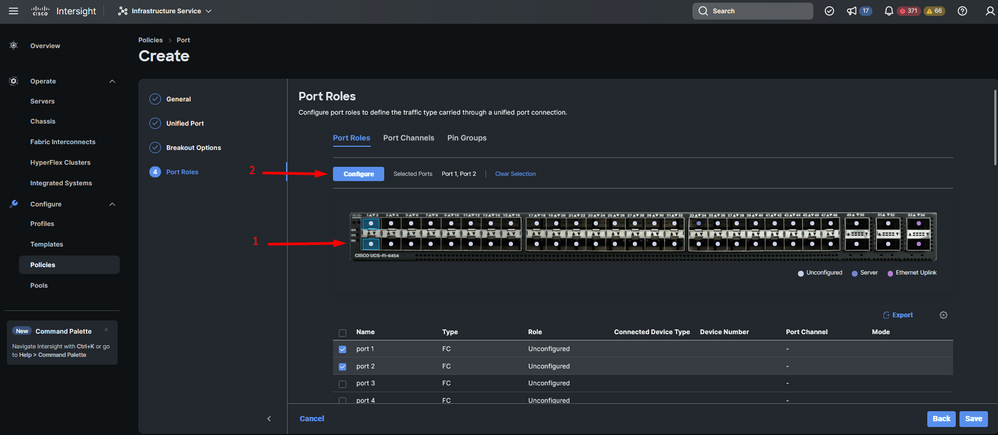
- 為此FC埠選擇一個角色,設定速度,並鍵入與這些埠關聯的VSANID。
- 按一下Save。
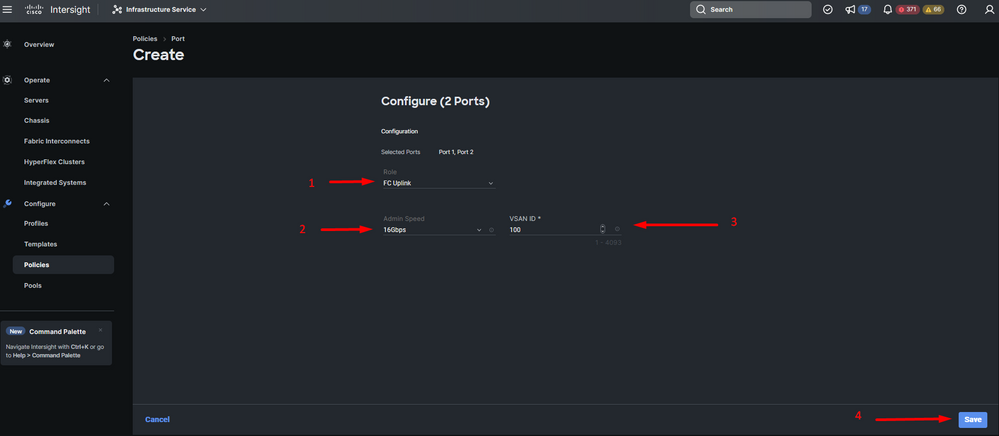 光纖通道上行鏈路配置
光纖通道上行鏈路配置
步驟 2.為FC上行鏈路建立PIN組。此程式與設定乙太網路連線埠類似。
- 選擇SAN作為PIN組型別。使用引用命名管腳組。OldStorage示例說明了其用途。
- 介面型別取決於環境的需求。
- 為此Pin組選擇所需的FC上行鏈路。
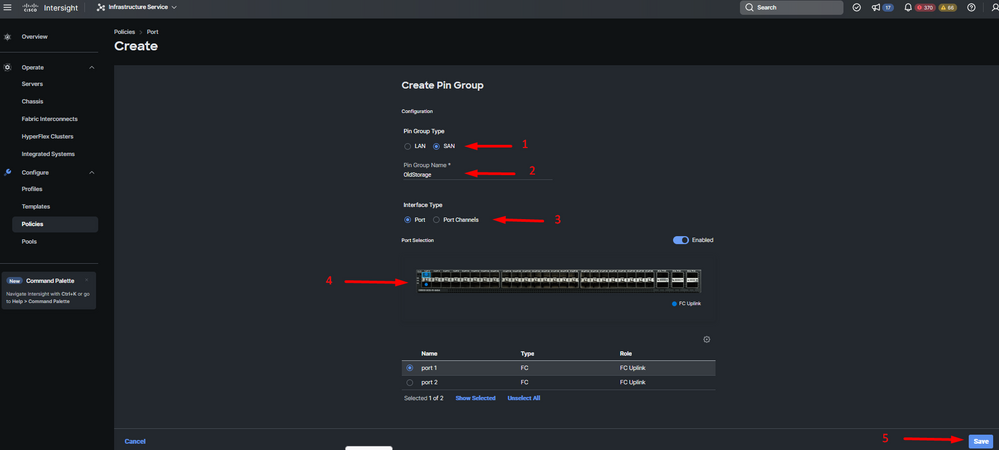 舊儲存FC上行鏈路
舊儲存FC上行鏈路
- 對另一個FC上行鏈路重複該過程。NewStorage是此示例配置的此PIN組的名稱。
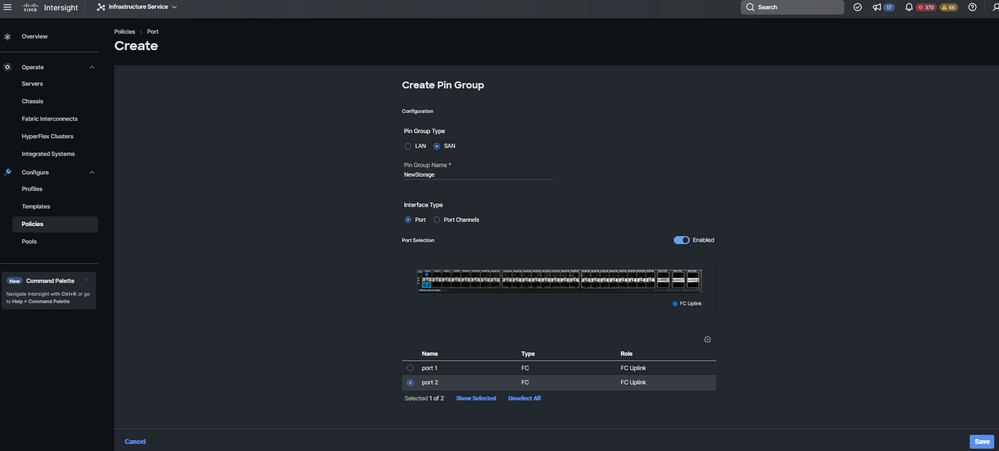 新儲存FC上行鏈路
新儲存FC上行鏈路
- 驗證Pin組建立的配置。
- 完成後,按一下Save。
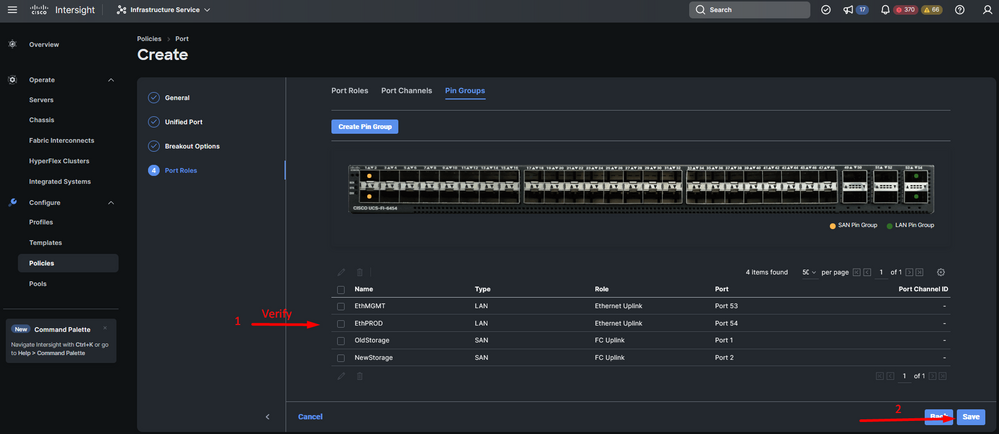 驗證Pin組
驗證Pin組
為UCS伺服器建立LAN連線策略。
步驟 1.導航到Create Policy,然後按一下按鈕。在Platform Type(平台型別)上,按一下UCS Server(UCS伺服器)選項以過濾策略,並更輕鬆地查詢LAN連接策略。選擇它並按一下Start。
步驟 2.選擇Organization(組織),命名您的策略,然後選擇伺服器配置檔案適用的目標平台。按「Next」(下一步)。
 LAN策略的一般資訊
LAN策略的一般資訊
步驟 3.導航到vNIC配置,然後按一下Add vNIC 按鈕。
步驟 4.為vNIC命名並選擇與此vNIC關聯的針腳組名稱以進行靜態固定。
步驟 5.為將要使用的Mac地址選擇或建立池策略。如果需要特定靜態選項,可以選擇「靜態」選項。
步驟 6.仔細選擇此vNIC所屬的交換機ID。
對於此示例配置,MGMT_A屬於EthMGMT針腳組,它指向交換矩陣互聯A。
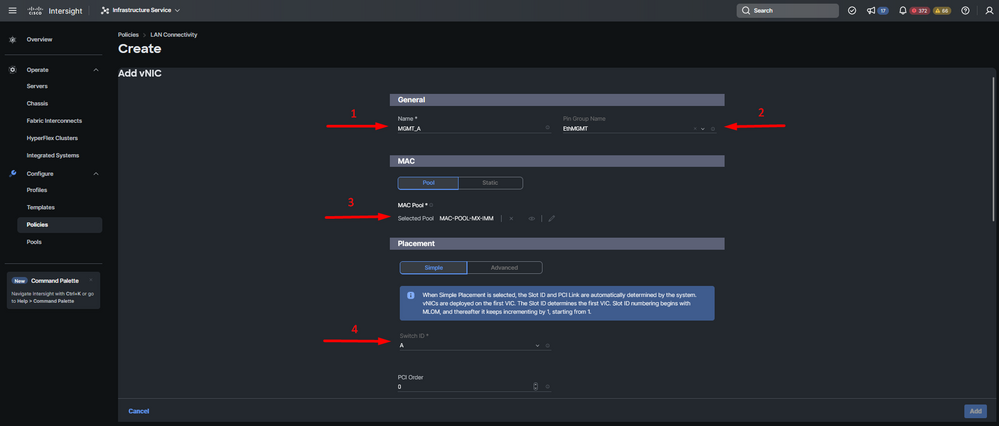 vNIC配置
vNIC配置
步驟 7.啟用Failover,並為每個標籤的(*)策略選擇一個策略。其中四個需要選擇一個策略才能新增您的vNIC。
步驟 8.完成後按一下Add。
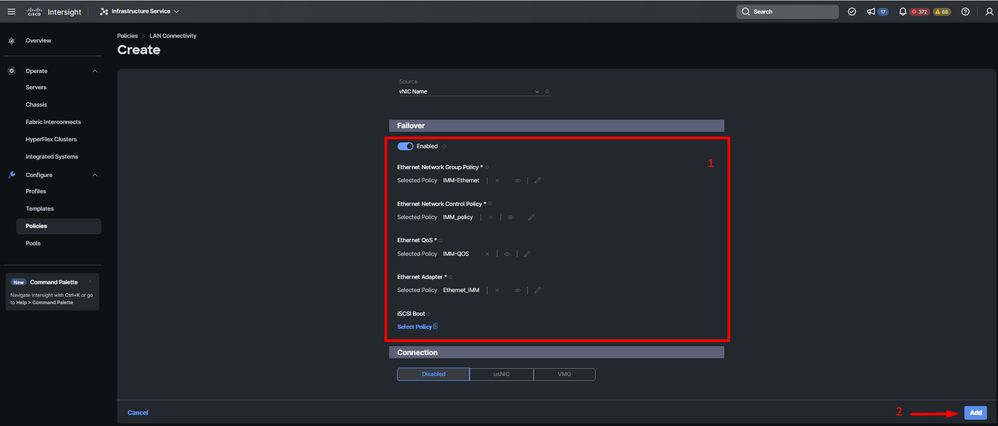 適用於vNIC配置的故障切換和策略
適用於vNIC配置的故障切換和策略
步驟 9.對其他vNIC重複步驟3之後的步驟。然後驗證是否所有配置都正確。
步驟 10.按一下Create。
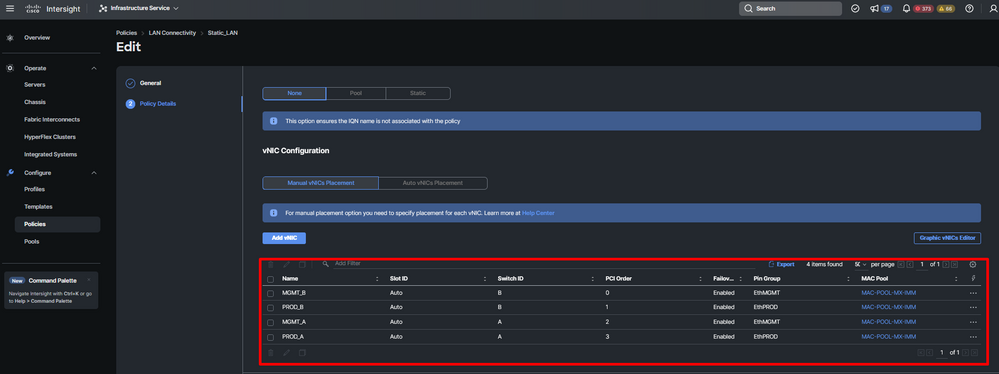 LAN原則驗證
LAN原則驗證
為UCS伺服器建立SAN連線策略。
步驟 1.導航到Create Policy,然後按一下按鈕。在Platform Type(平台型別)上,按一下UCS Server(UCS伺服器)選項以過濾策略,並更輕鬆地查詢SAN連接策略。選擇它並按一下Start。
步驟 2.選擇Organization(組織),命名您的策略,然後選擇伺服器配置檔案適用的目標平台。按「Next」(下一步)。
 一般資訊SAN策略
一般資訊SAN策略
步驟 3.選擇「手動vHBA放置」。
步驟 4.導航到WWNN,然後選擇或建立WWNN池。
步驟5.按一下Add vHBA按鈕。
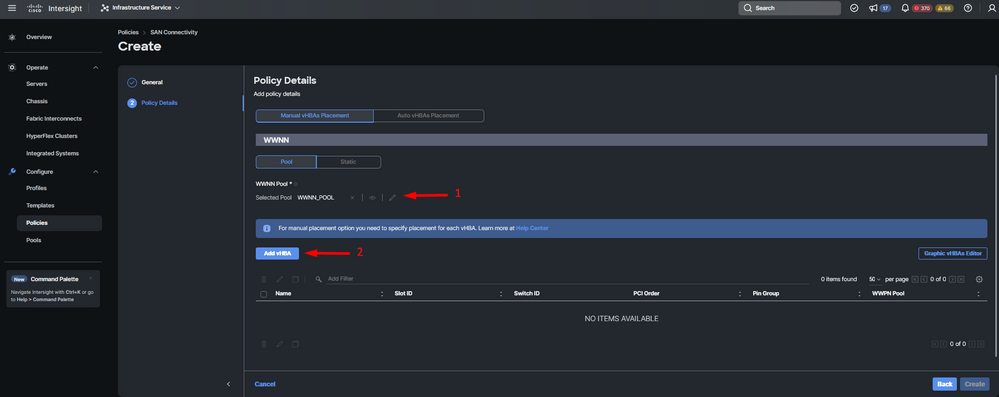 SAN策略
SAN策略
步驟 6.為vHBA命名並選擇與此vHBA關聯的針組名稱以進行靜態固定。選擇fc-initiator 作為vHBA型別。
步驟 7.選擇或建立WWPN要使用的池策略。如果需要特定靜態選項,可以選擇「靜態」選項。
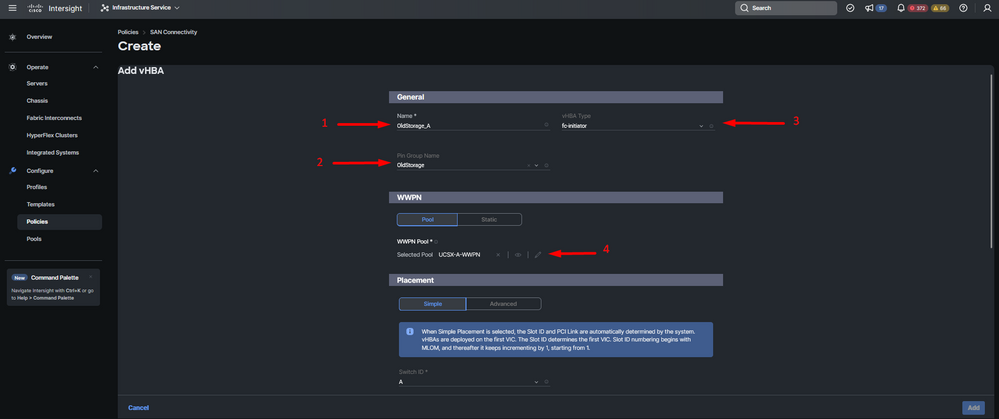 vHBA配置策略
vHBA配置策略
步驟 8.導航到Placement。仔細選擇此vHBA所屬的交換機ID。
對於此示例配置,OldStorage_A屬於OldStorage引腳組,並且它指向交換矩陣互聯A。
提示:如果需要在記憶體中保留LUN ID關聯,請啟用持續LUN繫結。直到您手動清除它們為止,這種情況一直存在。
步驟 9.為每個標籤的(*)策略選擇一個策略。其中三個需要選擇一個策略才能新增您的vHBA。
步驟 10.完成後按一下Add。
 vHBA配置策略
vHBA配置策略
步驟 11.對其他vNIC重複步驟3中的步驟。然後驗證是否所有配置都正確。
步驟 12.按一下「Create」。
 驗證SAN策略
驗證SAN策略
注意:驗證PCI訂單上的編號是否不再重複。對於vNIC或vHBA,介面卡不能具有相同的PCI順序。
驗證
將埠策略關聯到UCS域,然後將LAN和SAN策略關聯到服務配置檔案。
如果交換矩陣互聯,從命令列使用show pinning server-interfaces命令驗證配置。
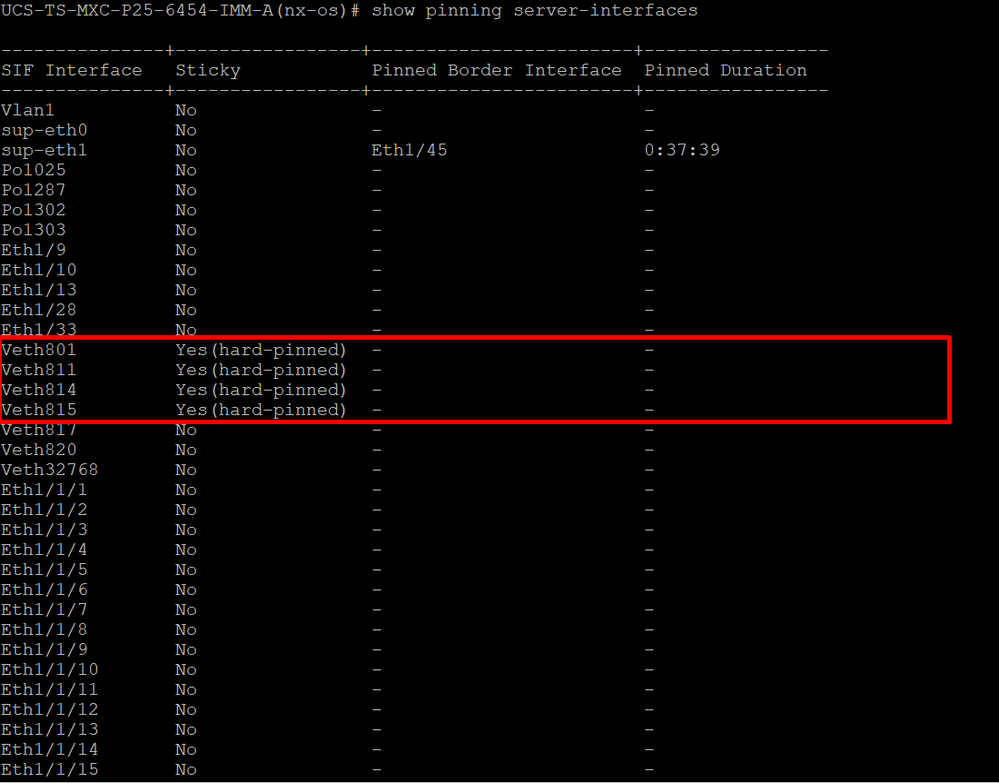 硬鎖定
硬鎖定
沒有命令顯式顯示已像乙太網一樣啟用硬固定。
但是,可以鍵入show npv traffic-map 命令以驗證策略中配置的上行鏈路。
當交換矩陣互聯處於終端主機模式時,此命令起作用。否則,命令不可用。
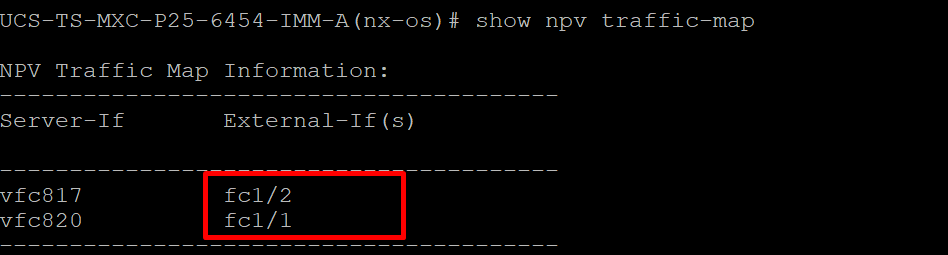 FC上行鏈路驗證
FC上行鏈路驗證
相關資訊

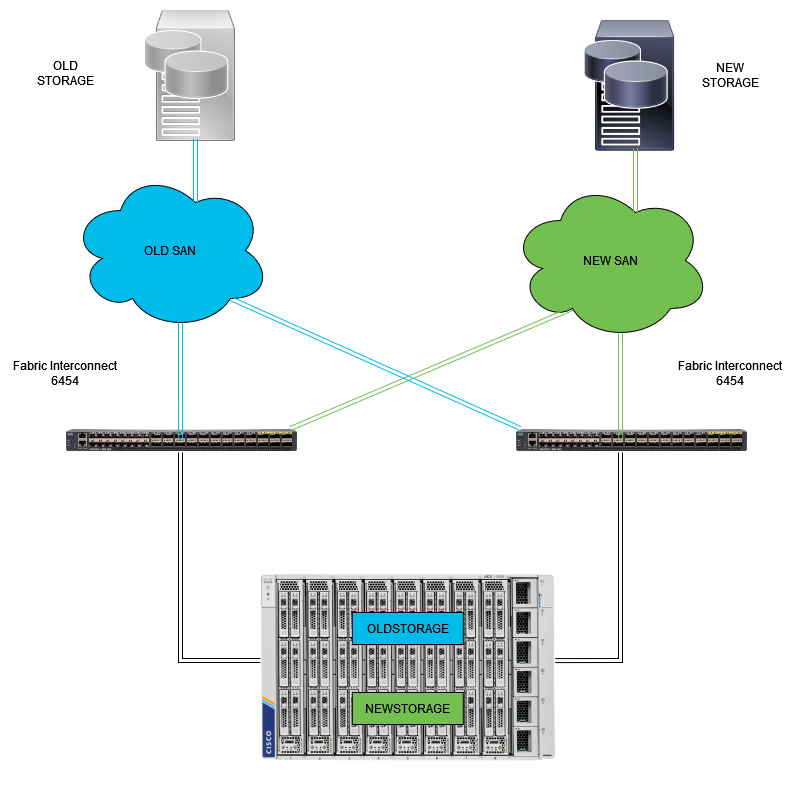

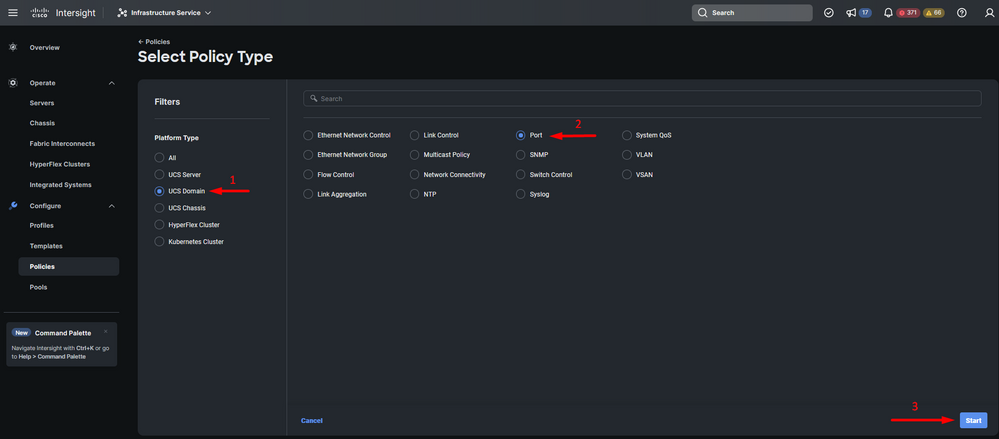
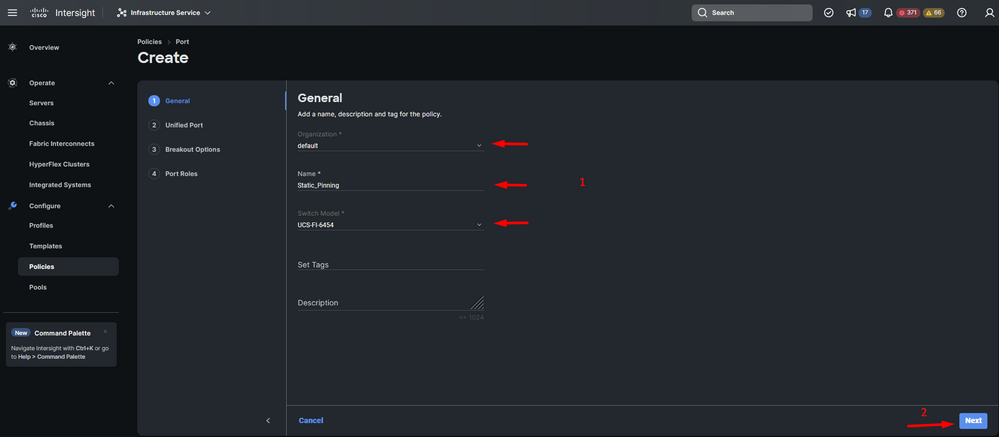
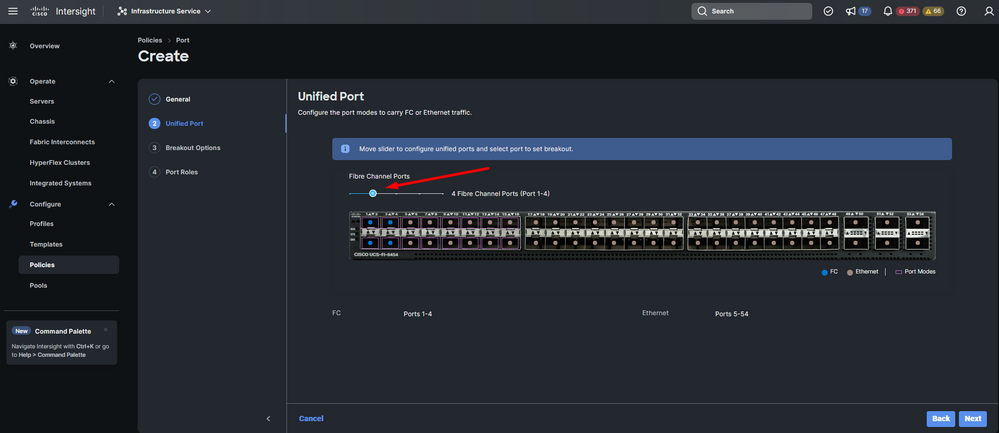
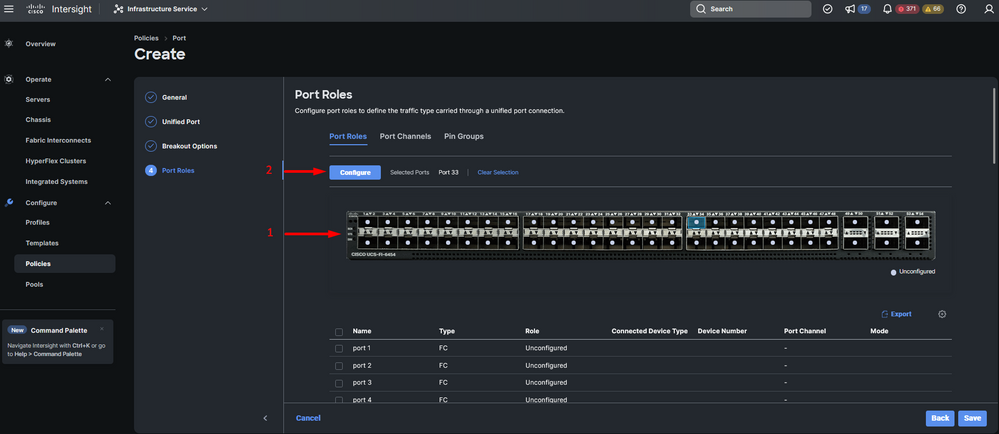
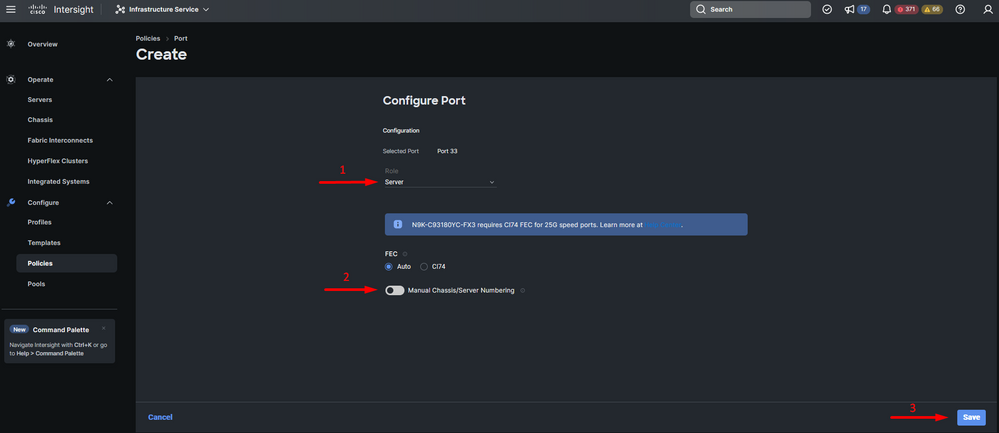
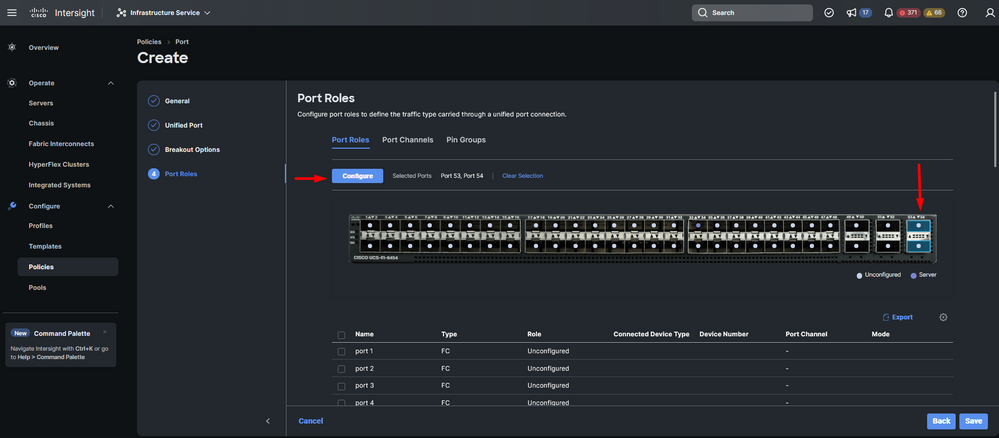
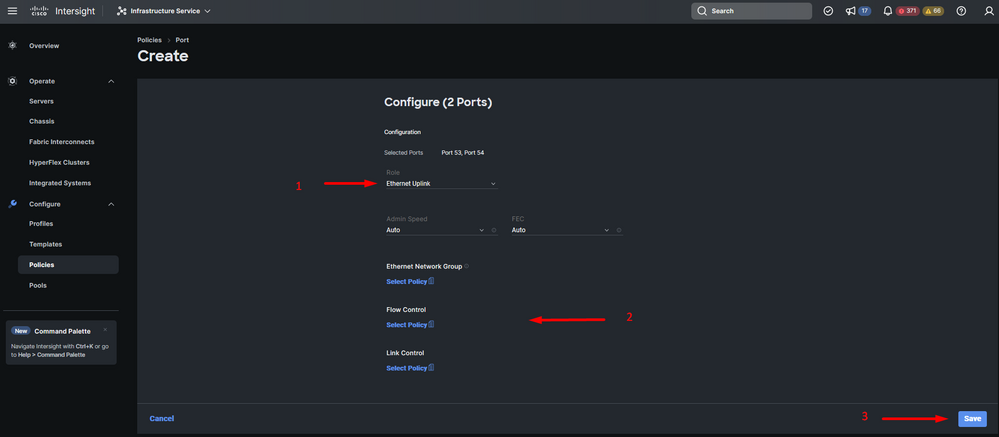
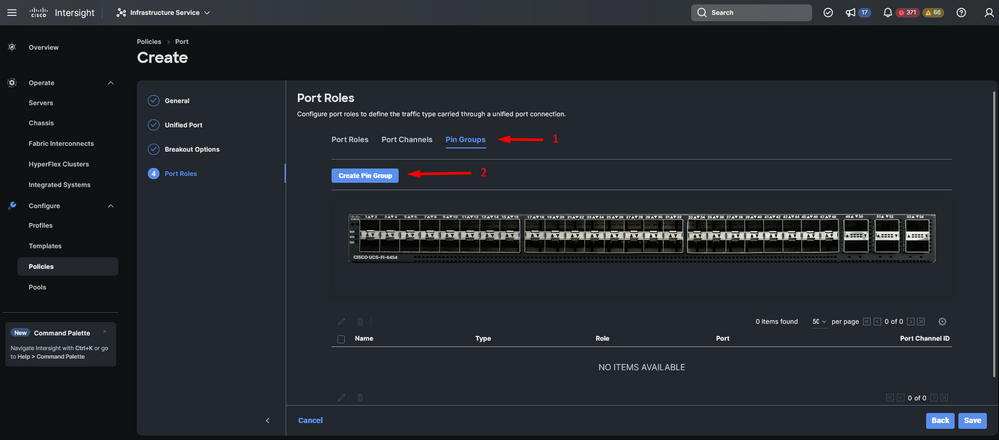
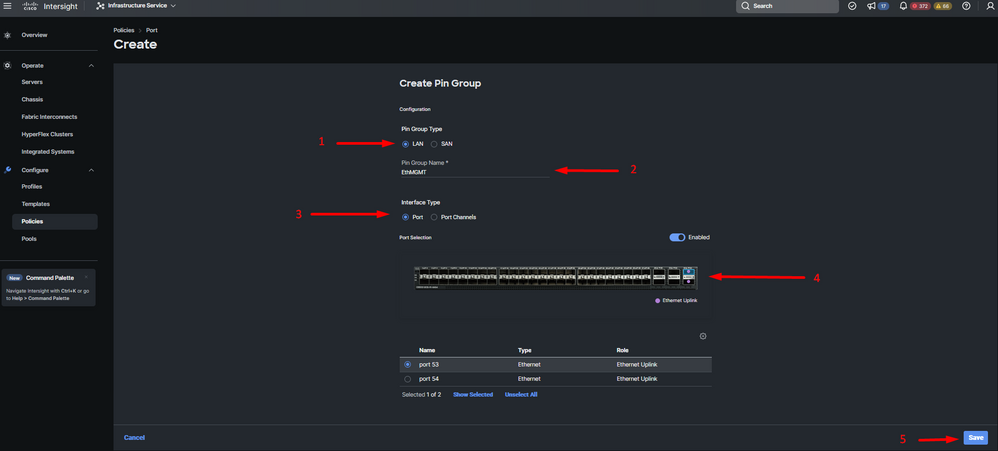
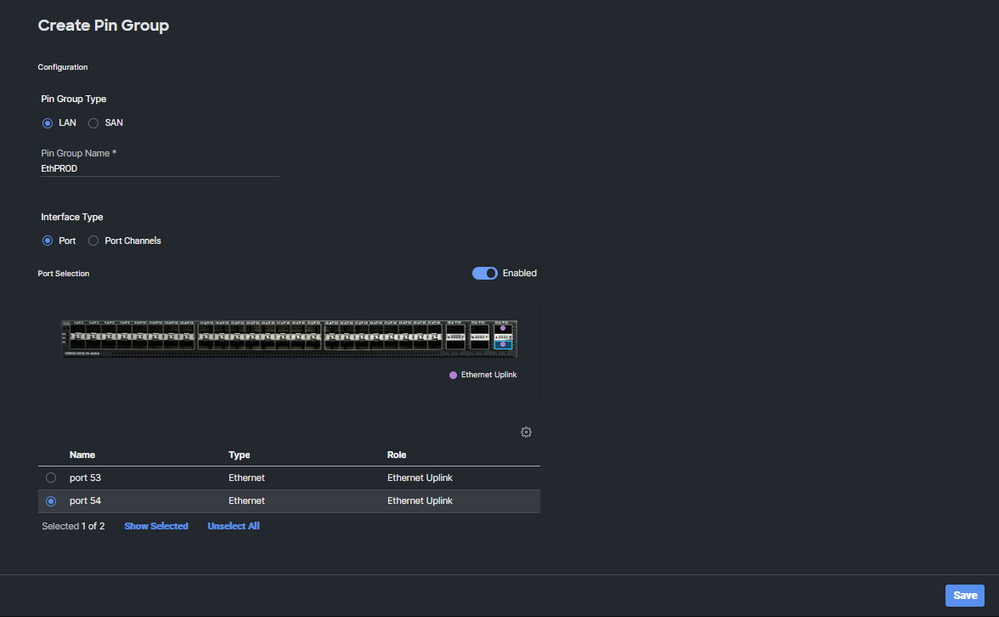
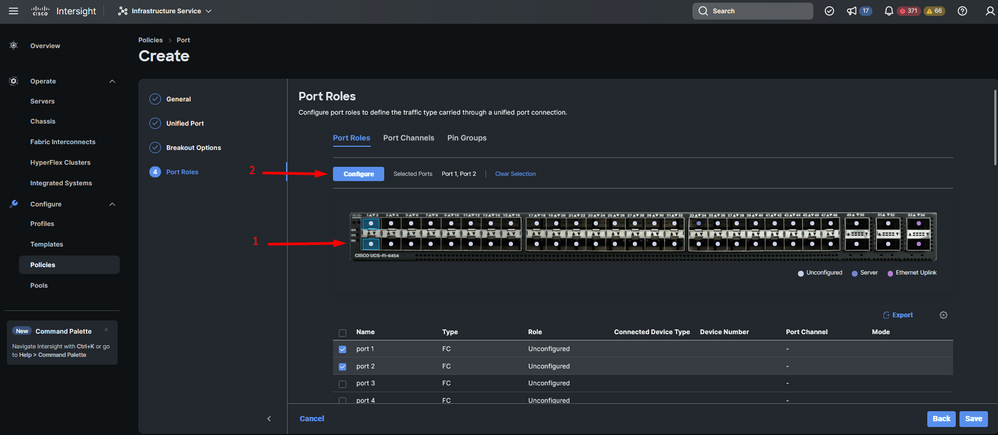
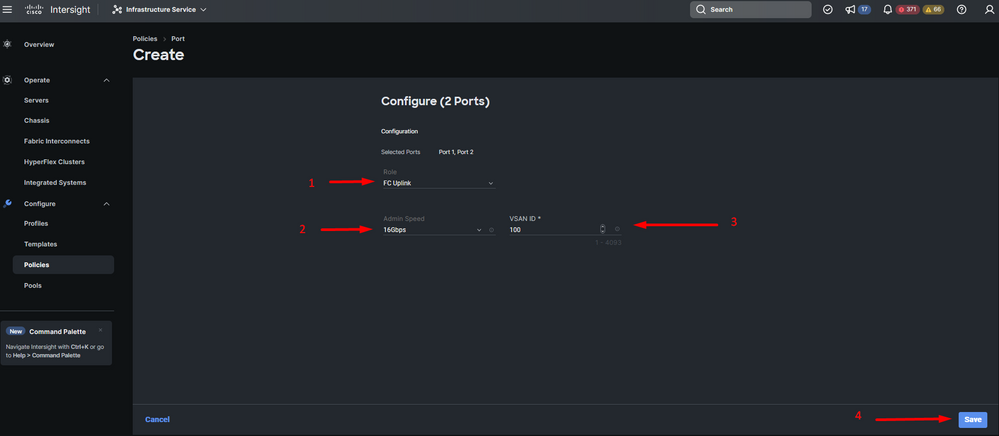
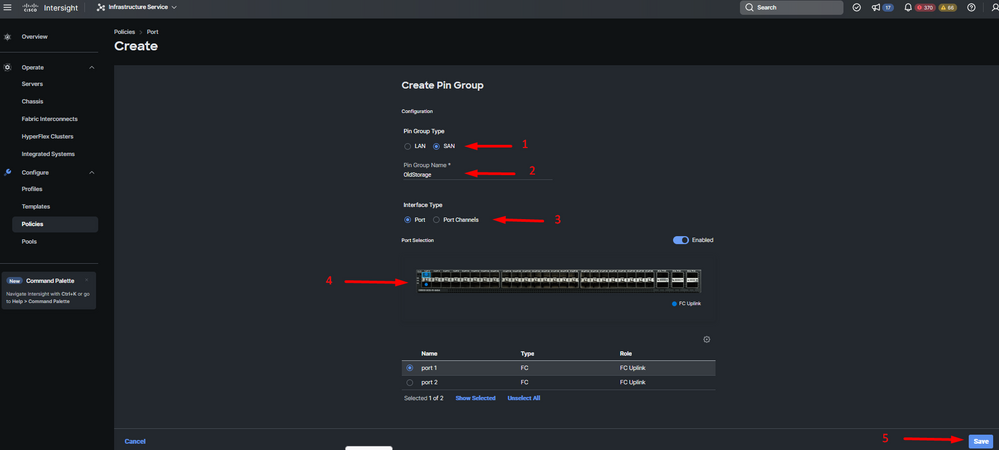
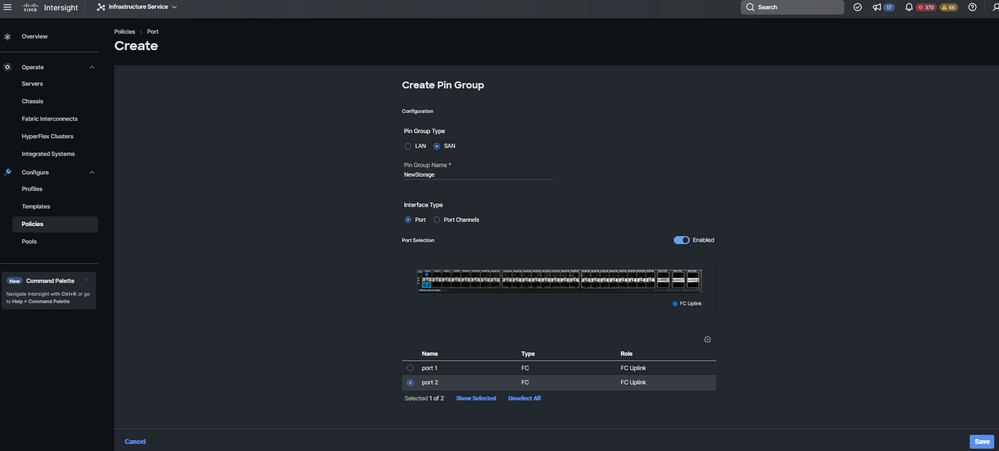
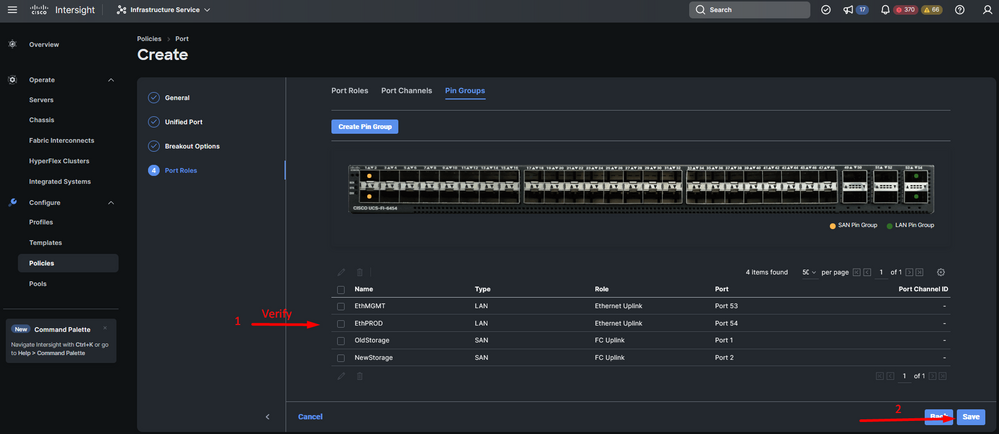

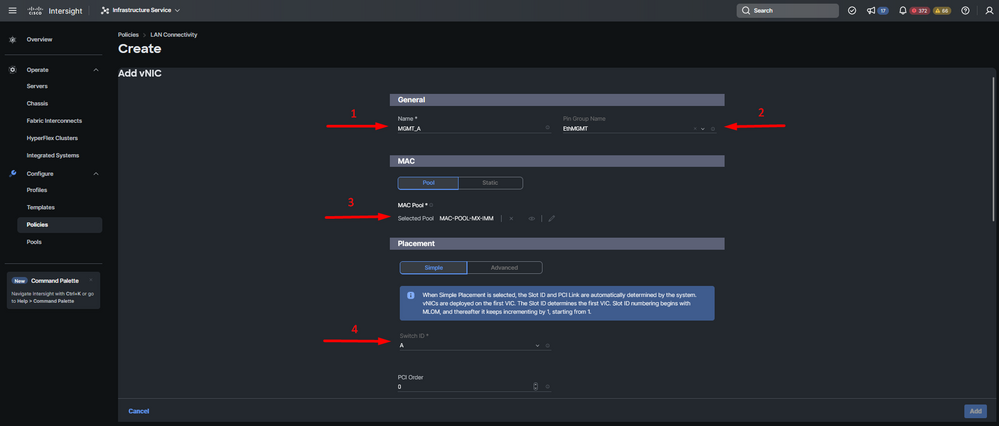
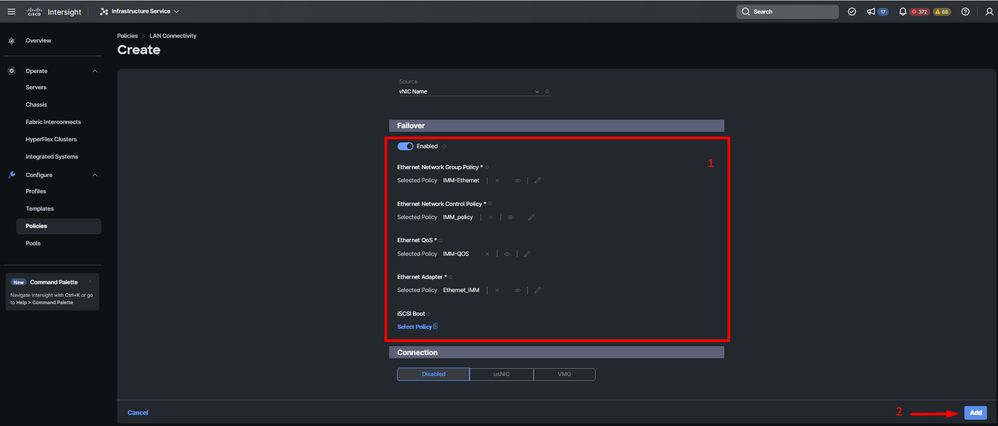
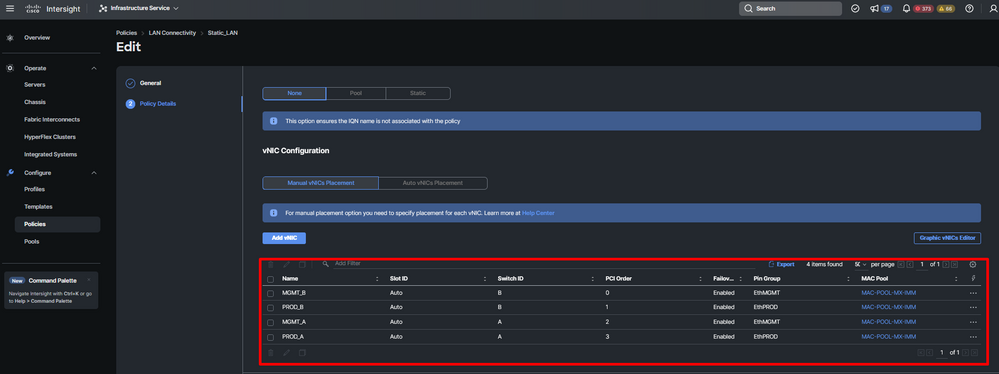

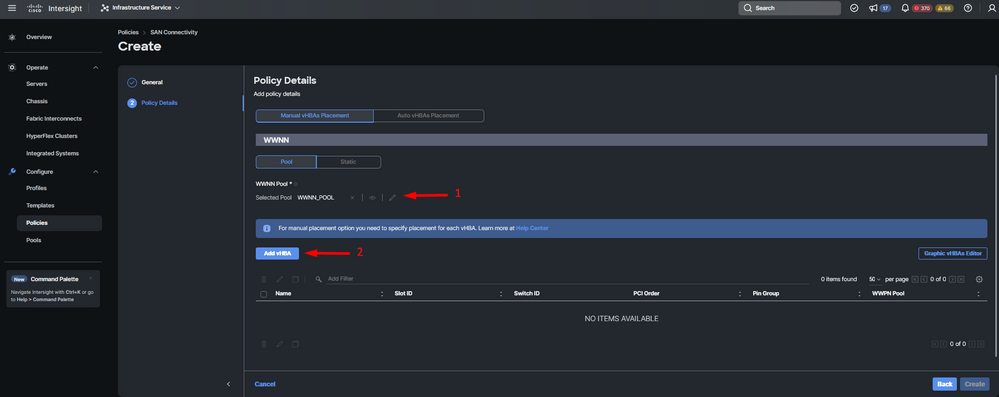
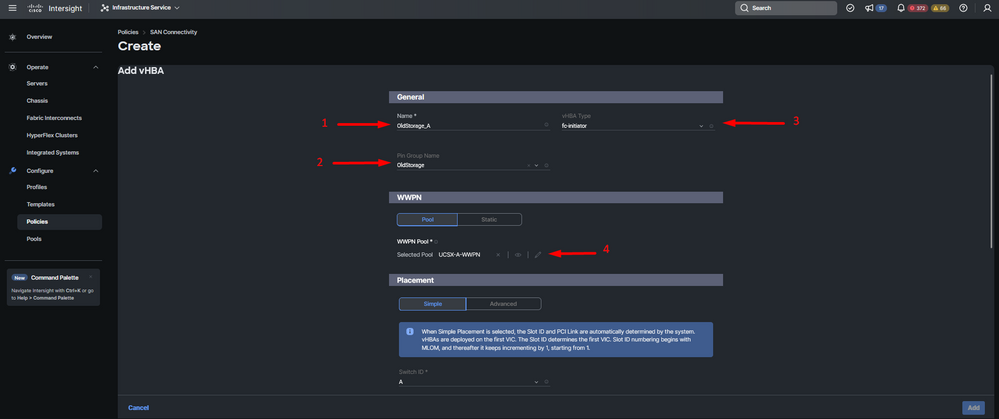


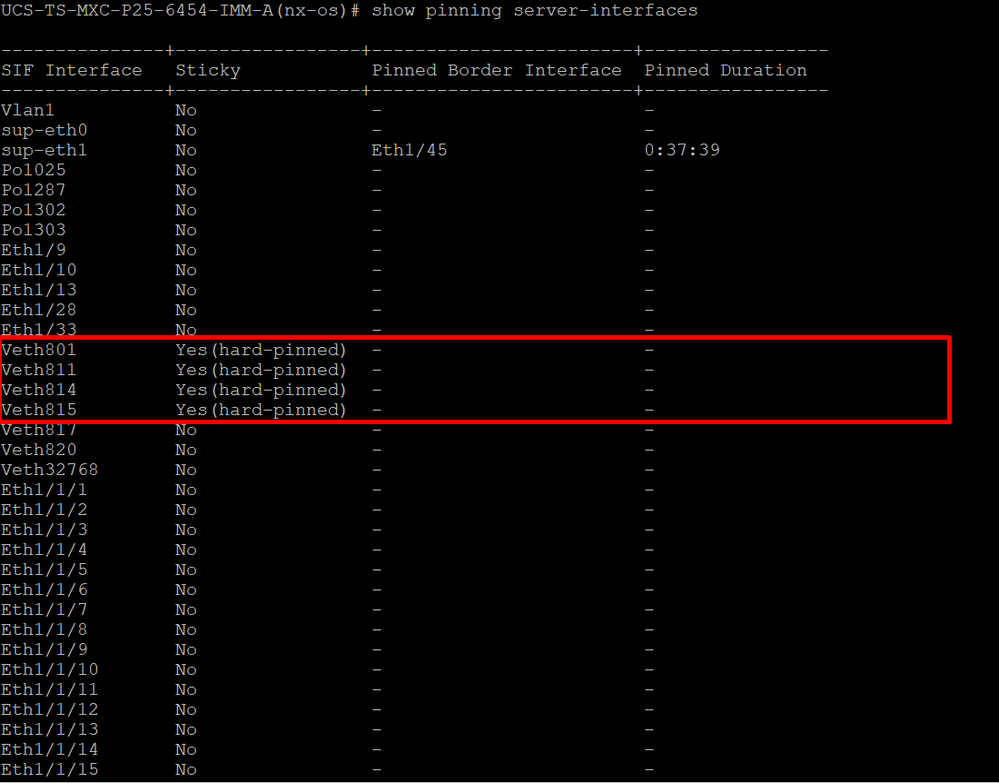
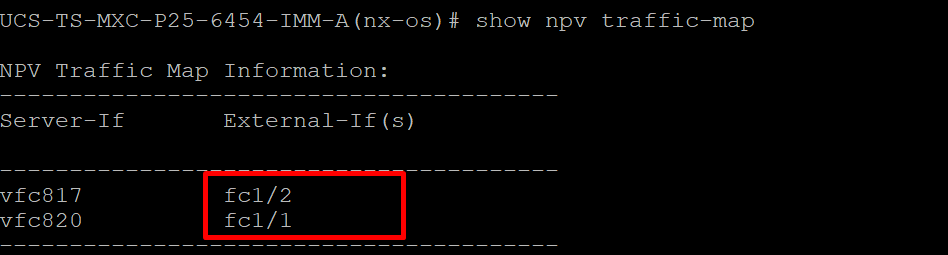
 意見
意見